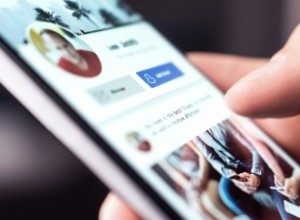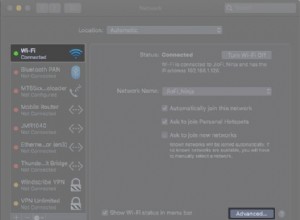أعلن عملاق محرك البحث هذا الأسبوع أن Google Lens يمكنها التعرف على أكثر من مليار عنصر في العالم من حولنا.
هذا هو أربعة أضعاف عدد الأشياء التي يمكن أن تحددها الميزة المدعومة بالذكاء الاصطناعي عندما تم إطلاقها لأول مرة العام الماضي ، ويرجع الفضل في ذلك جزئيًا إلى عدد كبير من منتجات Google Shopping التي تمت إضافتها إلى قاعدتها المعرفية.
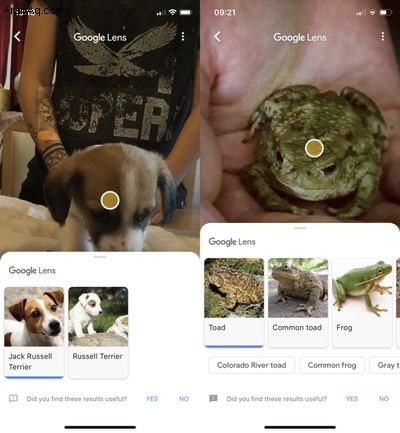
بينما تم تحسين محرك التعرف الضوئي على الأحرف لقراءة المزيد من ملصقات المنتجات ، قامت Google أيضًا بشحذ التعلم الآلي والذكاء الاصطناعي للتعرف على المزيد من الحيوانات ، بما في ذلك سلالات الحيوانات الأليفة الشائعة.
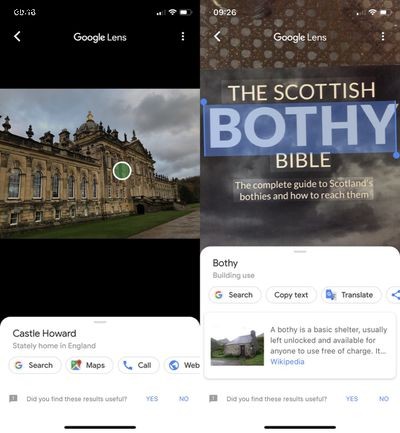
بالإضافة إلى ذلك ، يمكنك استخدام Lens للحصول على مزيد من المعلومات حول الأماكن بالإضافة إلى تعريفات الكلمات و ترجمة الكلمات. يمكن لـ Google Lens الآن التعرف على الأشخاص وأسماء شبكات Wi-Fi للاتصال التلقائي والأشكال الهندسية. وإذا لم تكن متأكدًا من ماهية الكائن ، فسيقدم صورًا متشابهة تتطابق.
ظهرت Google Lens في الأصل على نظام iOS كجزء من صور Google ولا يمكن استخدامها إلا على الصور التي التقطتها. ومع ذلك ، أضافت Google الأسبوع الماضي الميزة إلى تطبيق البحث الرئيسي الخاص بها ، وهذا التنفيذ أفضل لأنه يسمح لك بتوجيه كاميرا هاتفك نحو الأشياء الموجودة في بيئتك في الوقت الفعلي.
اتبع الخطوات أدناه إذا كنت ترغب في ذلك لإعطائها دوامة.
كيفية استخدام عدسة Google على iPhone
- إذا لم يكن لديك التطبيق بالفعل ، فقم بتنزيل تطبيق Google [رابط مباشر] من متجر التطبيقات وتشغيله.
- سجّل الدخول باستخدام بيانات اعتمادك لدى Google أو أنشئ حسابًا.
- انقر على رمز "العدسة" الموجود على يسار الميكروفون في شريط البحث.
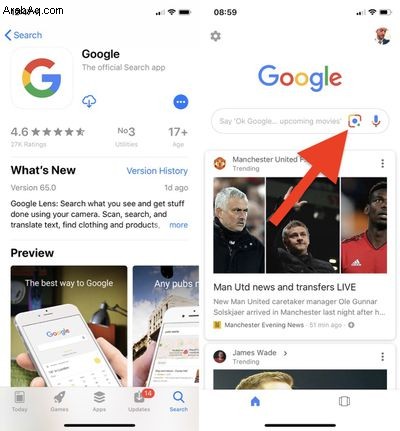
- انقر على الزر الأزرق المسمى تشغيل الكاميرا لاستخدام العدسة .
- انقر على موافق في تنبيه الأذونات للسماح لـ Google بالوصول إلى الكاميرا.
- وجّه كاميرا جهازك نحو الشيء الذي تريد المزيد من المعلومات عنه وانقر على الدائرة التي تظهر. إذا كان الضوء ضعيفًا ، يمكنك تنشيط فلاش هاتفك باستخدام زر صاعقة البرق لإضاءة كل ما هو موجود في الإطار.
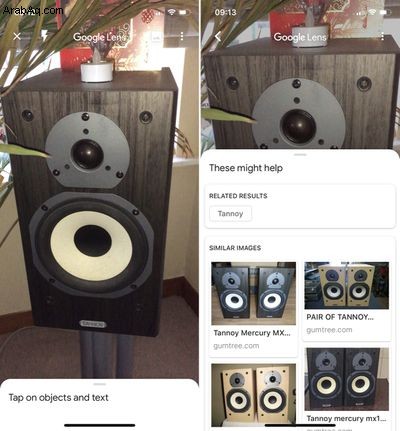
- إذا كنت تريد استخدام عدسة Google على الصور التي التقطتها ، فانقر على رمز الصورة أعلى يسار عرض الكاميرا ، وانقر على موافق في تنبيه الأذونات للسماح لـ Google بالوصول إلى مكتبة الصور الخاصة بك ، ثم حدد صورة.
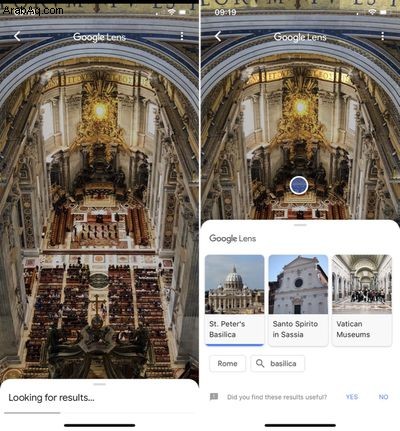
إذا كنت تريد سحب وصول Google إلى الكاميرا والصور ، يمكنك القيام بذلك في أي وقت باتباع هذه الخطوات.
كيفية تعطيل أذونات تطبيقات بحث Google
- ابدأ تشغيل الإعدادات التطبيق.
- حدد Google من قائمة تطبيقات الطرف الثالث.
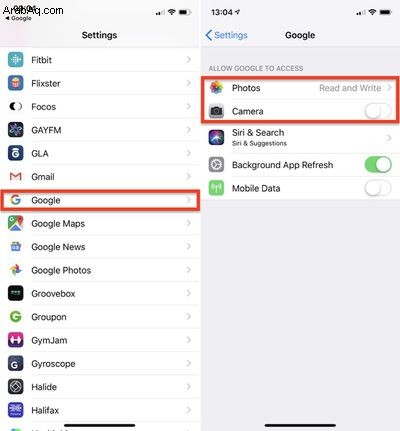
- أوقف وصول Google إلى كاميرا جهازك عن طريق إيقاف تشغيل الكاميرا التبديل.
- انقر على الصور .
- انقر على مطلقًا .